Programmi per doppiare video
Ultimamente ti è venuta l’idea di iniziare a creare dei contenuti video divertenti da pubblicare sui social nei quali sostituisci la voce originale di un film famoso con la tua, cambiando ad esempio le battute, ma facendo in modo di seguire il labiale degli attori. Oppure, vorresti fare pratica nel mondo del doppiaggio, in quanto hai delle buone doti di recitazione e sei interessato a cogliere delle opportunità professionali nel settore. Il problema è che non hai la più pallida idea di quali software utilizzare per l’occorrenza. Ho indovinato, vero?
Beh, se le cose stanno così, direi allora che sei capitato sulla guida giusta in un momento che non poteva essere migliore! Se mi concedi qualche istante del tuo prezioso tempo, infatti, posso indicarti personalmente quelli che sono i migliori programmi per doppiare video attualmente disponibili su piazza, e come poterli sfruttare.
Ti anticipo già che, contrariamente a quel che tu possa pensare, non dovrai fare nulla di particolarmente complesso o che sia fuori dalla tua portata, hai la mia parola. Oltretutto, seguendo le mie indicazioni potrai già farti un’idea piuttosto precisa delle principali funzionalità di queste risorse. Come dici? Non vedi l’ora di saperne di più? In tal caso direi di passare sùbito ai fatti: ti auguro, dunque, buona lettura e buon divertimento!
Indice
Programmi per doppiare gratis
Per cominciare, desidero proporti dei programmi per doppiare gratis grazie ai quali potrai ottenere il risultato desiderato senza dover mettere mano al portafoglio.
DaVinci Resolve (Windows/macOS/Linux)
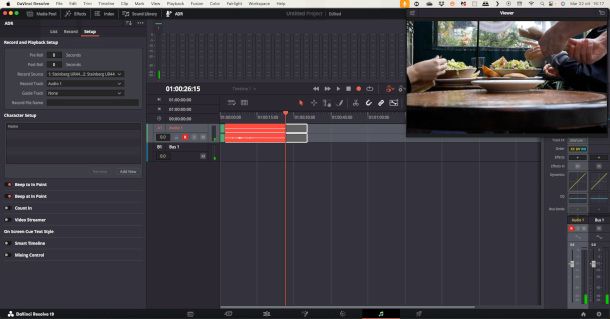
Se vuoi eseguire un doppiaggio professionale e di alta qualità senza spendere un euro, allora ti consiglio di rivolgerti a DaVinci Resolve, software di editing video compatibile con Windows, macOS e Linux, dotato di funzionalità evolute e disponibile in una versione gratuita che è possibile scaricare dalla home page del suo sito ufficiale.
Nel caso tu abbia bisogno di supporto nella sua installazione, consulta pure questa mia guida dedicata, e con l’occasione dai anche un’occhiata nel capitolo dedicato ai requisiti minimi che di norma occorrono per poter utilizzare un software di questo tipo.
Una volta avviato DaVinci Resolve, fai clic sul pulsante Untitled project per creare un nuovo progetto, dopodiché trascina il video da doppiare all’interno della finestra Media Pool, situata in alto a sinistra. A seguire, sposta il contenuto nella sottostante timeline e, se vuoi silenziare una eventuale traccia audio incorporata, fai clic destro su di essa e seleziona l’opzione Mute.
Ora, recati nella sezione Fairlight che trovi nel menu in basso (è quella con l’icona di una nota), quindi, nella nuova schermata apertasi, premi la funzione ADR posta in alto per aprire la relativa finestra.
Qui, clicca sulla scheda Setup e, innanzitutto, definisci la sorgente che utilizzerai per acquisire l’audio dal menu a tendina Record Source, poi scegli la traccia audio sulla quale andrai a registrare il doppiaggio (Record Track). Infine, assegna un nome al file che verrà creato digitandolo nel campo Record File Name e, se lo desideri, imposta i secondi di preavviso in quello denominato Pre Roll.
Arrivato a questo punto, non ti resta che avviare la registrazione premendo sul pulsante con il simbolo del cerchio presente nel player e iniziare il tuo doppiaggio, seguendo la riproduzione automatica del video mostrata nella finestra in alto a destra (che puoi all’occorrenza espandere con un clic sul simbolo dei due rettangoli sovrapposti), e utilizzando gli altri comandi per mettere in pausa e bloccare.
Quando sei soddisfatto del risultato, torna all’interfaccia Edit (quella con il simbolo della timeline posta sempre nel menu in basso) per apportare eventuali altre modifiche (con l’occasione ti invito a consultare la mia guida su come usare DaVinci Resolve), dove troverai la traccia audio ottenuta, posizionata sotto a quella video. Per esportare il progetto, dunque, ti basterà utilizzare il menu File > Export Project.
L’editor audio Fairlight integrato in DaVinci Resolve, come probabilmente avrai potuto intuire, è uno strumento molto potente che permette di effettuare diverse tipologie di operazioni per ottenere dei risultati di alto livello: ad esempio, permette di registrare più “take”, equalizzare i parametri audio, aggiungere effetti e molto altro. Ti esorto, dunque, a sperimentare con calma tutte le sue funzionalità.
iMovie (macOS)
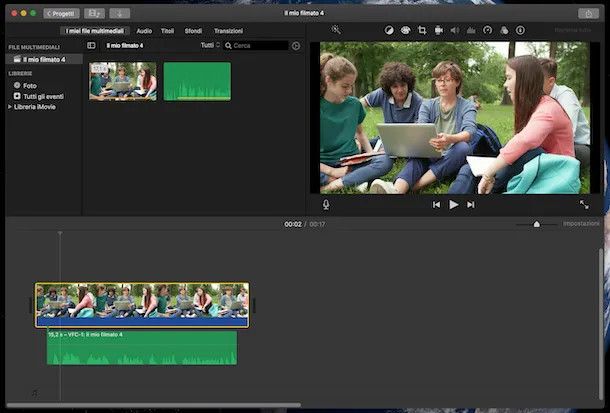
Se stai usando un Mac, puoi prendere in considerazione l’uso di iMovie, un rinomato editor video a costo zero sviluppato direttamente da Apple in esclusiva per i suoi utenti. Grazie ad esso, infatti, è possibile modificare e creare filmati d’ogni sorta, sia a livello amatoriale che semi-professionale.
Da notare che iMovie è preinstallato su tutti i Mac di più recente commercializzazione, motivo per cui puoi avviarlo semplicemente selezionando la relativa icona che trovi nel Launchpad. Qualora il programma non dovesse essere presente o se lo hai rimosso tu per errore, puoi effettuarne il download visitando la relativa sezione del Mac App Store.
Una volta visualizzata la finestra del programma sulla scrivania, fai clic sul pulsante Crea nuovo e seleziona l’opzione Filmato dal menu che compare. In seguito, fai clic sulla dicitura Importa file multimediali che si trova in alto a sinistra e seleziona il video presente sul tuo Mac che ti piacerebbe doppiare, dopodiché trascina quest’ultimo sulla timeline in basso.
Adesso, se il filmato che vuoi doppiare dispone già di una traccia audio, devi prima preoccuparti di rimuovere quest’ultima, oppure di abbassarne il volume. Per riuscirci, fai clic destro sul clip video presente nella timeline e seleziona la voce Separa audio dal menu contestuale. Successivamente, seleziona la traccia audio ricavata, fai clic destro su di essa e scegli la dicitura Elimina dal menu.
A seguire (e comunque nel caso in cui il filmato non integri una traccia audio) portati nel punto dello stesso in cui vuoi far partire il doppiaggio facendo clic sul video sulla timeline in basso, dopodiché premi sull’icona del microfono situata sotto il player in alto a destra, avvia la registrazione facendo clic sul pulsante circolare rosso e, quando opportuno, premilo nuovamente per interromperla.
A modifiche ultimate, fai clic sulla voce Fine posta sotto il player, premi sul pulsante Play per riprodurre in anteprima il risultato finale ottenuto e, se questo ti convince, esporta il video doppiato premendo sul bottone per la condivisione (quello con la freccia e il quadrato che si trova in alto a destra) selezionando la voce Esporta File dal menu che compare.
Nella finestra che si apre, fai poi clic sul pulsante Avanti, indica nome e posizione che vuoi assegnare al file finale, premi sul bottone Salva e il gioco è fatto!
Altri programmi per doppiare video gratis
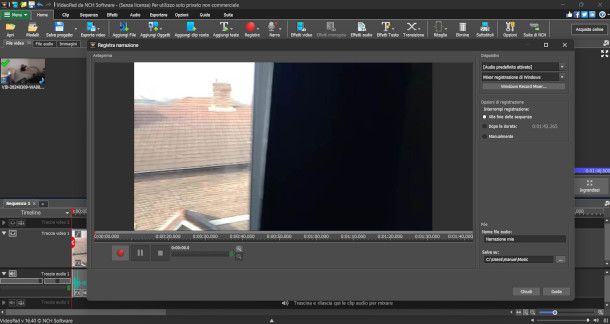
Per fornirti un panorama quanto più ampio delle opportunità a tua disposizione, di seguito ti riporto un elenco con altri programmi per doppiare video gratis, tutti altrettanto validi e funzionali allo scopo.
- VideoPad (Windows/macOS) — la funzione Narra presente nella toolbar di questo software consente, previa impostazione di una sequenza video, di aggiungere una voce per tradurre o sostituire i dialoghi originali. Il programma è gratuito per utilizzo privato e non commerciale, ma è possibile acquistarne la licenza con costi a partire da 99$ una tantum (a seconda dell’edizione), o con la formula in abbonamento (da 8,83$ al mese).
- Shotcut (Windows/macOS/Linux) — si tratta di un editor video completamente a costo zero e di natura open source, il quale è in grado di supportare un’ampia gamma di formati. Il doppiaggio, in questo caso, avviene mediante registrazione di un file audio, senza però la possibilità di visualizzare il filmato durante l’operazione. Ti consiglio, dunque, di metterlo in riproduzione su un software a parte, affiancando le relative finestre.
- Adobe Premiere (Windows/macOS) — puoi utilizzare il celebre software di editing video professionale sviluppato da Adobe gratuitamente per un mese. Al termine del periodo di prova, occorre aderire a un piano Creative Cloud con costi a partire da 26,64 euro al mese per continuare a fruirne. Leggi pure la mia guida su come scaricare Premiere gratis per scoprire come avvalerti della trial.
Programmi per doppiaggio online
Preferiresti evitare l’installazione di altro software sul tuo computer, e vorresti quindi provare dei programmi per doppiaggio online, da utilizzare direttamente sul tuo browser preferito? Nessun problema, ho diverse soluzioni da proporti che sono certo troverai molto interessanti.
CapCut
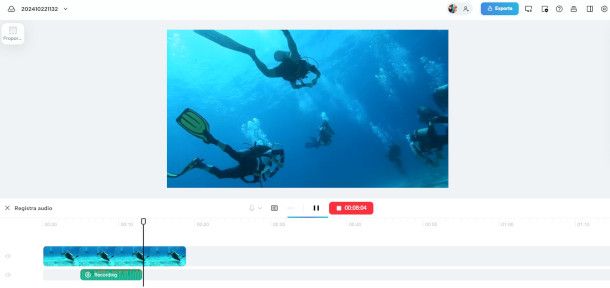
La prima soluzione che desidero proporti per doppiare online un video è CapCut, piattaforma gratuita molto popolare fra i content creator che dispone di una comoda funzione di registrazione vocale, utilizzabile durante la riproduzione del filmato. Vi è poi la possibilità di sottoscrivere un piano Pro con costi a partire da 11,99 euro al mese per ottenere funzionalità avanzate e maggiore spazio di archiviazione.
Prima di spiegarti come puoi avvalertene, ci tengo a segnalarti che la risorsa in questione è disponibile anche come software per Windows e macOS (in questa guida ti spiego come scaricarli e installarli) e come app per dispositivi Android (verifica anche su store alternativi se il tuo smartphone o tablet non integra i servizi Google) e iOS/iPadOS.
Per utilizzare CapCut online, dunque, collegati alla sua home page e scegli se registrarti associando il tuo account Google, TikTok o Facebook, oppure tramite indirizzo email. A seguire, non appena visualizzi l’interfaccia di editing, trascina il file video che intendi doppiare nella sua finestra centrale.
Ora, fai clic sul simbolo del microfono situato sopra la timeline (a destra), quindi pigia il pulsante Registra che compare e, se richiesto, abilita il servizio ad accedere alla relativa funzione.
A questo punto, non ti resta che attendere il conto alla rovescia per iniziare a registrare la tua voce sopra al video in riproduzione. Potrai mettere in pausa quando necessario o interrompere del tutto l’operazione premendo gli appositi pulsanti presenti nel player.
Verrà così creata la relativa traccia audio, e ti basterà poi premere il pulsante Esporta situato in alto a destra per condividere il file ottenuto sui vari social previsti dal sistema, oppure scaricarlo in locale, definendo tramite un’apposita finestra il titolo e il formato, nonché parametri di risoluzione, qualità e frequenza dei fotogrammi.
Altri programmi per doppiare online
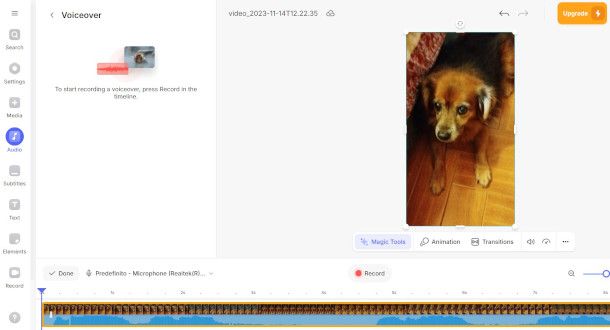
Se vuoi valutare altri programmi per doppiare online, dai un’occhiata alle soluzioni che ti propongo di seguito in elenco, che offrono appositi strumenti per la registrazione in sincro della voce.
- Veed.io — è una nota piattaforma di editing video online che include diversi strumenti di montaggio molto pratici e funzionali, fra i quali spicca una comoda funzione di voiceover, grazie alla quale diventa possibile registrare tracce audio sopra al filmato in riproduzione. Il servizio può essere utilizzato gratuitamente con alcune limitazioni. Per superarle è necessario sottoscrivere un abbonamento con costi a partire da 10 euro al mese.
- Kapwing — questo editor video online permette di registrare una traccia audio (basta cliccare sul menu Audio posto nella barra di sinistra e selezionare la funzione Record), senza però poter visionare la riproduzione del filmato, oppure di utilizzare lo strumento Dub, che effettua la traduzione audio automatica da una lingua all’altra. Il servizio è fruibile gratuitamente, ma con alcune limitazioni relative soprattutto alle dimensioni e alla durata dei progetti. Per esigenze maggiori è possibile aderire a un piano a pagamento, con costi a partire da 16$ al mese.
- WeVideo — editor video fruibile direttamente via Web che integra una utile funzione per il doppiaggio, denominata Narrate. Nella sua versione gratuita consente di esportare solo 5 minuti di filmato al mese, con una risoluzione massima di 480p e varie altre limitazioni. Queste possono essere rimosse solo sottoscrivendo un piano a pagamento (con costi a partire da 9,99$/mese).
App per doppiare video
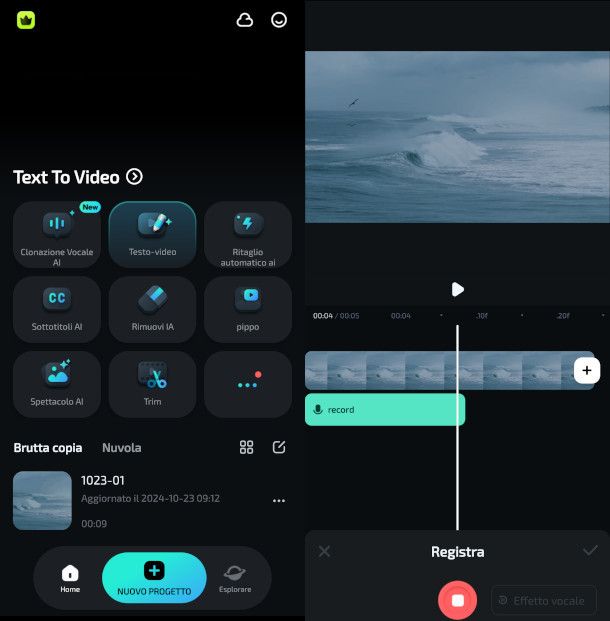
Per concludere, desidero segnalarti alcune app per doppiare video (oltre alle versioni per dispositivi mobili delle risorse indicate nei capitoli precedenti) che potranno tornarti utili qualora dovessi avere bisogno di eseguire l’attività in questione dal tuo smartphone o tablet.
- Filmora Editor Video AI – (Android/iOS/iPadOS) — questa preziosa risorsa include diversi strumenti per il montaggio video, alcuni dei quali alimentati dall’intelligenza artificiale. Fra questi ti segnalo la presenza di un registratore audio che permette di acquisire la voce in tempo reale durante la visualizzazione del filmato importato. Di base è gratuita, ma per un utilizzo senza limiti occorre sottoscrivere un abbonamento Pro con costi a partire da 9,99 euro al mese.
- InShot (Android/iOS/iPadOS) — questa popolare app di editing video consente sia di registrare direttamente audio durante la riproduzione del filmato, sia di importare eventuali file multimediali già preparati per lo scopo. Per accedere a strumenti Pro e funzionalità esclusive occorre aderire a un piano a pagamento, con costi a partire da 3,39 euro al mese, soluzione che permette di rimuovere anche il logo del servizio che viene impresso sui filmati a seguito dell’esportazione.
- Voice Over Video (iOS/iPadOS) — anche in questo caso, come puoi facilmente supporre dal suo nome, si tratta di un’app che consente di effettuare il doppiaggio con registrazione diretta tramite microfono di una traccia audio su un filmato in riproduzione. Di base è gratuita, ma per poter effettuare il montaggio di più video o con più tracce audio e senza watermark occorre eseguire l’upgrade a un piano VIP, al costo di 5,49 euro al mese.

Autore
Salvatore Aranzulla
Salvatore Aranzulla è il blogger e divulgatore informatico più letto in Italia. Noto per aver scoperto delle vulnerabilità nei siti di Google e Microsoft. Collabora con riviste di informatica e cura la rubrica tecnologica del quotidiano Il Messaggero. È il fondatore di Aranzulla.it, uno dei trenta siti più visitati d'Italia, nel quale risponde con semplicità a migliaia di dubbi di tipo informatico. Ha pubblicato per Mondadori e Mondadori Informatica.






